
Herhangi bir nedenle HyperOS ile yaşayamıyorsanız ve umutsuzca MIUI 14’e geri dönmek istiyorsanız, bu kılavuzda bilmeniz gereken her şey var.
Önemli:
HyperOS’taki hatalar ve hatalar nedeniyle MIUI’ye geri dönmek istiyorsanız, mevcut sorunları çözebilecek bir sonraki yazılım güncellemesini beklemenizi tavsiye ederim.
HyperOS’u o kadar kullanışlı bulmuyorsanız, MIUI’ye geçmeden önce bu 6 şaşırtıcı HyperOS özelliğine göz atın.
HyperOS’tan MIUI 14’e Geri Dönmek
Herhangi bir Xiaomi, Redmi veya Poco akıllı telefon üç adımda HyperOS’tan MIUI’ye düşürülebilir:
- Önyükleyici kilidini açma
- Doğru fastboot ROM’unun indirilmesi
- fastboot ROM dosyasının flaşlanması
Feragatname:
Bootloader kilidini açmak ve bir ROM paketini flaşlamak riskli olabilir. Doğru yapılmazsa cihazınızda sorunlara da neden olabilir. Cihazınızda herhangi bir sorun çıkarsa bundan biz sorumlu değiliz. Ayrıca, herhangi bir veri kaybını önlemek için telefonunuzun tam bir yedeğini alın.
Bootloader Kilidini Açın
Önyükleyici kilidini açmak MIUI’de yapmakla aynı şey değildir. Yeni işletim sistemi HyperOS, önyükleyicinin kilidini açmak için ek kısıtlamalar ekliyor.
Bootloader kilidini açmak için yeni gereksinimler:
- Mi hesabınız 30 günden uzun süredir aktif olmalıdır.
- Xiaomi Community App sürümünüz 5.3.31 veya üzeri olmalıdır.
- Hesap başına yılda yalnızca 3 cihazın bootloader kilidini açabilirsiniz.
Xiaomi Community uygulamasından emin değilseniz, güncelleyin veya (https://www.apkmirror.com/apk/xiaomi/mi-community) gibi güvenilir bir üçüncü taraf web sitesinden en son sürümü indirin.
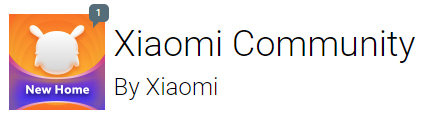
Güvenli bir şekilde HyperOS’tan MIUI 14’e Geri Dönmek
Yukarıdaki gereklilikleri yerine getirdikten sonra, önyükleyicinin kilidini açmak için izlemeniz gereken adımlar şunlardır:
- Xiaomi Community uygulamasını başlatın.
- Sağ alt köşedeki Ben bölümüne gidin.
- Ayarlar üzerine dokunun.
- Bölgeyi değiştir‘e dokunun ve bölgenizi Küresel olarak ayarlayın.
- Ben bölümüne geri gidin ve Bootloader kilidini aç seçeneğine basın.
- Kilidi açmak için Uygula‘ya dokunun.
Her şey yolunda giderse, belirli bir tarihe kadar izin alacaksınız. Evet, doğru okudunuz. Bootloader kilidini açma Xiaomi telefonlarda kalıcı değildir. Ayrılan süre bittikten sonra yeniden başvurmanız gerekir.
Uygulama kotasına ulaşıldı gibi bir bildirim alırsanız, birkaç saat sonra tekrar deneyin.
Xiaomi cihazınızda bootloader kilidini açma işlemini yarıladınız. İşte izlemeniz gereken kalan adımlar:
- Ayarlar uygulamasını açın ve Telefon Hakkında seçeneğine basın.
- Geliştirici Seçeneklerini etkinleştirmek için MIUI Sürümüne art arda 7-10 kez dokunun.
- Ayarlar sayfasına dönün ve Ek Ayarlar seçeneğine tıklayın.
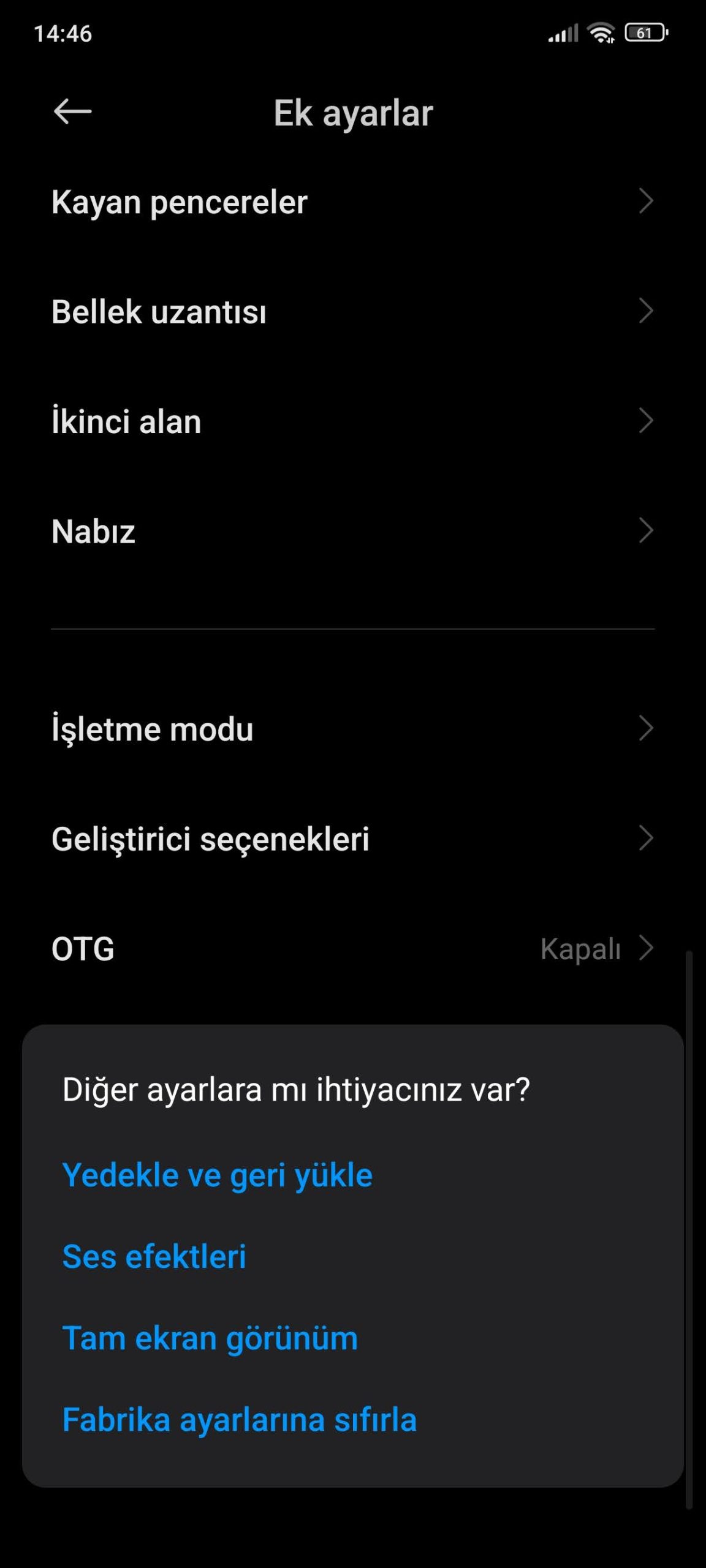
- Geliştirici Seçenekleri‘ne dokunun ve Mi Kilit Açma durumunu seçin.
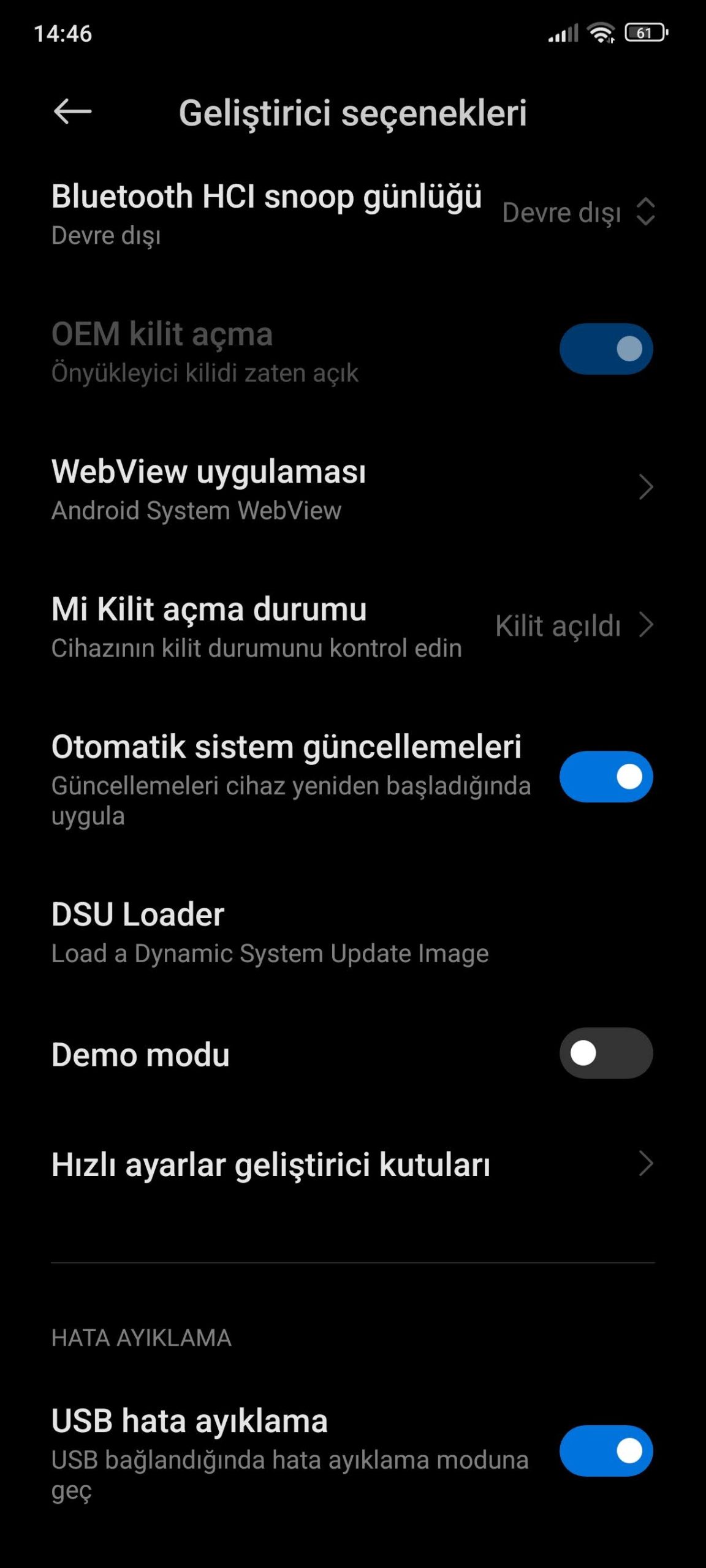
- MI hesabınızı ekleyin.
“Başarıyla eklendi” şeklinde bir onay mesajı alacaksınız. Şimdi, kalan adımları tamamlamak için bir Windows PC’ye ihtiyacınız olacak.
- Bilgisayarınızda MI Cihazınızın Kilidini Aç sayfasına gidin.
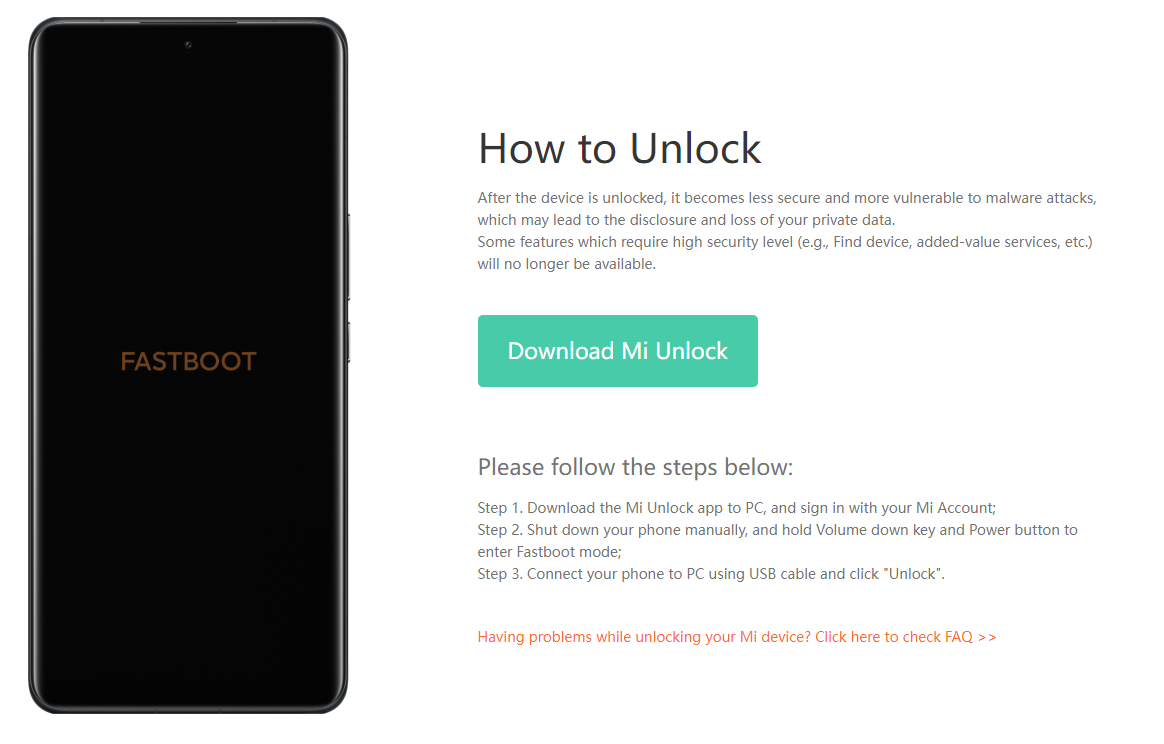
HyperOS’tan MIUI 14’e Geri Dönmek
- Gerekli aracı indirmek için Download Mi Unlock‘a tıklayın.
- Dosya Gezgini’nde indirilen dosyaya sağ dokunun ve Tümünü çıkar‘a tıklayın.
- ZIP dosyasını çıkarmak için Çıkart‘a tıklayın.
- Çıkarılan klasörü açın ve başlatmak için miflash_unlock üzerine çift tıklayın.
- Mi hesabınızda oturum açın.
- Xiaomi cihazınızı kapatın ve fastboot moduna alın.
- Telefonunuzu bir USB kablosu kullanarak PC’ye bağlayın.
- Bilgisayarınızdaki Mi Unlock uygulamasında Unlock‘a dokunun.
Artık akıllı telefonunuzda bootloader kilidi açılmıştır.
Doğru Fastboot ROM’unu indirin
Şimdi, düşürmek istediğiniz MIUI sürümüne ait bir fastboot ROM’a ihtiyacımız var.
xiaomifirmwareupdater.com adresine gidin ve indirme bölümüne ilerleyin. Listeden cihazınızı seçin ve İndir‘e tıklayın. Sonraki sayfada, indirmeyi başlatmak için Full ROM‘u seçin.
MIUI sürümünü kontrol edin ve İndir butonuna basmadan önce ROM türünün “Fastboot” olduğundan emin olun.
Fastboot ROM’u doğrudan bilgisayarınıza indirmeniz daha iyi olacaktır. Aksi takdirde, bilgisayarınıza taşımanız gerekecektir.
Fastboot ROM’u Flash’layın
Bu, MIUI 14’e geri dönmek için son adım. Bir önceki adımda indirilen fastboot ROM dosyasını flash’layacağız.
ROM’u flash’lamak için Xiaomi Flash aracını kullanacağız (https://xiaomiflashtool.com/download/xiaomi-flash-tool-20220507). Aracı bilgisayarınıza indirin. Dosya Gezgini’nde indirilen dosyaya sağ dokunun, Tümünü Çıkar‘a tıklayın ve artından Çıkar‘a tıklayın.
Çıkarılan klasörü açın ve başlatmak için XiaoMiFlash uygulama dosyasına çift tıklayın. Gerekli sürücüleri yüklemek için bir sonraki ekranda Yükle‘ye tıklayın.
Şimdi, telefonunuza bir fastboot ROM yüklemek için aşağıdaki adımları izleyin:
1. Telefonunuzu kapatın.
2. Fastboot moduna girmek için güç ve ses kısma tuşlarına birkaç saniye basılı tutun.
3. Telefonunuzu bir USB kablosu kullanarak PC’ye bağlayın.
4. Bilgisayarınızdaki MiFlash aracında yenile butonuna tıklayın.
Bilgisayarınızdaki fastboot ROM‘u çıkarın.
Çıkartılan klasörü açın ve klasörün yolunu kopyalayın.
MiFlash uygulamasına geri dönün ve yolu seç seçeneğinin hemen yanındaki bölüme yapıştırın.
En alttaki tümünü temizle seçeneğini seçin.
Seçilen ROM’u flaşlamaya başlamak için sağ üst taraftaki flaşa dokunun.
Not:
“clean all“u seçmek flash’lama işlemini yapar ve önyükleyicinin kilidini açık tutar, “clean all and lock” ise flash’lama işlemini yapar ancak önyükleyiciyi kilitler. Telefonunuzun verilerini saklamak istiyorsanız, “save user data“yı seçin.
Uyarı:
Flash’lama işlemi tamamlanana kadar cihazın bağlantısını kesmeyin. Bunu yapmak cihazınızı bozabilir.
Flash’lama işleminin bitmesi daha uzun sürebilir sabırla bekleyin.
MiFlash aracı, “clean all” seçeneğini seçerseniz bir hata gösterebilir, ancak bu endişelenecek bir şey değildir. Hata size bootloader kilidinin açık olduğunu söyler.
Flash’lama işlemi tamamlandıktan sonra, telefonunuz otomatik olarak MIUI kurulum ekranına önyükleme yapmalıdır.
Şimdi, MiFlash aracını kapatın ve telefonunuzun fişini bilgisayardan çekin
MIUI 14’e geri dönmek için ana nedeni neydi? Lütfen aşağıdaki yorumlarda bize bildirin.

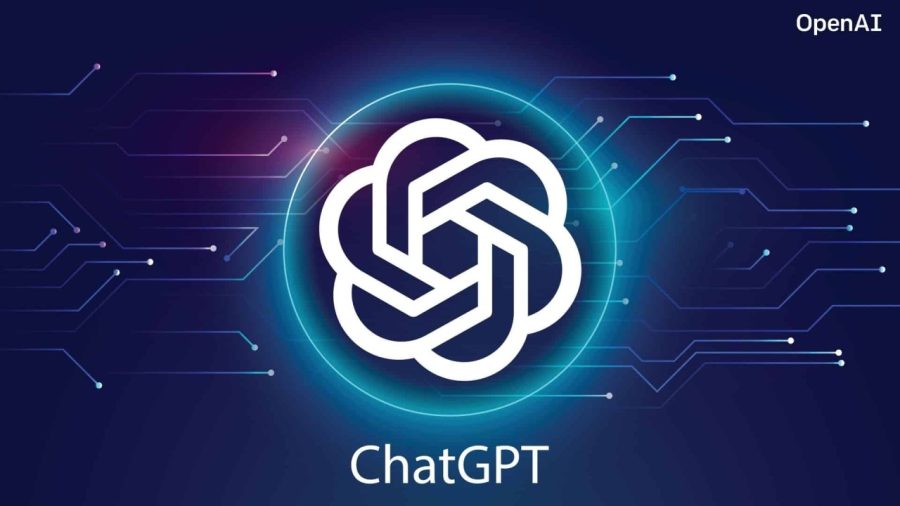


Yorumlar kapalı.